Cómo Descargar Minecraft Java En Tu Laptop.
Si eres un apasionado de los videojuegos, sabes que Minecraft es uno de los títulos más populares de la industria. Este juego te permite construir y explorar mundos virtuales con una infinidad de posibilidades. Sin embargo, para disfrutar de la versión más completa y actualizada, es necesario descargar Minecraft Java en tu laptop.
En este artículo te explicaremos paso a paso cómo descargar e instalar Minecraft Java en tu equipo, para que puedas disfrutar de todas las funcionalidades que ofrece este emocionante juego. Con nuestra guía no tendrás problemas para comenzar a construir tus propios mundos y vivir aventuras sin límites. ¡Prepárate para sumergirte en un universo lleno de creatividad y diversión!
- ¿Cómo descargar e instalar Minecraft Java en tu laptop sin afectar el rendimiento de tu PC?
- Resuelto el Problema Minecraft: unable to update the minecraft native Launcher
-
?3 ALTERNATIVAS para no usar TLAUNCHER? MEJORES LAUNCHER de MINECRAFT??️
- ¿Cuáles son los requisitos mínimos para descargar Minecraft Java en tu laptop?
- ¿Qué precauciones debes tomar antes de descargar Minecraft Java en tu laptop?
- ¿Cómo puedes solucionar problemas comunes al descargar Minecraft Java en tu laptop?
- ¿Cómo puedes optimizar el rendimiento de Minecraft Java en tu laptop después de la descarga?
- Resumen
- ¡Comparte y Comenta!
¿Cómo descargar e instalar Minecraft Java en tu laptop sin afectar el rendimiento de tu PC?
Descarga e instalación de Minecraft Java
Minecraft Java es una versión del popular juego de construcción y aventuras que se ejecuta en la plataforma de Java. Si deseas descargar e instalar Minecraft Java en tu laptop sin afectar el rendimiento de tu PC, sigue los siguientes pasos:
Verifica si tu laptop cumple con los requisitos mínimos del sistema
Antes de descargar e instalar cualquier juego en tu laptop, es importante asegurarte de que cumpla con los requisitos mínimos del sistema. En el caso de Minecraft Java, estos son los requisitos mínimos:
- Procesador: Intel Core i3-3210 3.2 GHz / AMD A8-7600 APU 3.1 GHz o equivalente
- RAM: 4 GB
- Sistema Operativo: Windows 7 y posteriores (64-bit)
- Espacio en disco duro: Al menos 1 GB de espacio libre con 2 GB de RAM adicional para el mundo guardado.
Si tu laptop no cumple con estos requisitos, es posible que experimentes problemas de rendimiento al jugar Minecraft Java.
Descarga Minecraft Java desde el sitio web oficial
Para descargar Minecraft Java, lo primero que debes hacer es acceder al sitio web oficial de Minecraft en https://www.minecraft.net/es-es/download/. Una vez allí, sigue los siguientes pasos:
Mira También Cómo Descargar Mario Kart en una Laptop.
Cómo Descargar Mario Kart en una Laptop.- Haz clic en el botón "Descargar" ubicado en la página principal del sitio web.
- Selecciona la opción "Minecraft para Windows" en el menú desplegable.
- Haz clic en el botón "Descargar Minecraft.exe" para descargar el archivo de instalación.
Es importante que descargues Minecraft Java desde el sitio web oficial para evitar la descarga de versiones piratas o malware que puedan dañar tu laptop.
Instala Minecraft Java en tu laptop
Una vez que hayas descargado el archivo de instalación, sigue los siguientes pasos para instalar Minecraft Java en tu laptop:
- Haz doble clic en el archivo de instalación "Minecraft.exe" que has descargado para iniciar el proceso de instalación.
- Acepta los términos y condiciones del acuerdo de licencia de Minecraft.
- Selecciona la ubicación donde deseas instalar Minecraft Java. Es recomendable que selecciones una unidad con suficiente espacio libre para evitar problemas de rendimiento.
- Espera a que se complete el proceso de instalación. El tiempo de instalación dependerá de la velocidad de tu laptop.
Configura Minecraft Java para optimizar el rendimiento
Después de instalar Minecraft Java en tu laptop, es recomendable que realices algunas configuraciones para optimizar su rendimiento. Algunas de las configuraciones que puedes realizar son:
- Reduce la distancia de renderizado: En el menú de opciones de Minecraft, selecciona "Video" y reduce la distancia de renderizado a un valor más bajo. Esto reducirá la cantidad de objetos que se muestran en pantalla y mejorará el rendimiento.
- Reduce la calidad gráfica: También en el menú de opciones de Minecraft, selecciona "Video" y reduce la calidad gráfica a un valor más bajo. Esto reducirá la cantidad de recursos que utiliza el juego y mejorará el rendimiento.
- Cierra aplicaciones innecesarias: Antes de iniciar Minecraft Java, cierra todas las aplicaciones innecesarias en tu laptop para liberar recursos y mejorar el rendimiento del juego.
Conclusión
En resumen, descargar e instalar Minecraft Java en tu laptop sin afectar el rendimiento de tu PC es un proceso sencillo si sigues los pasos descritos anteriormente. Es importante asegurarte de que tu laptop cumpla con los requisitos mínimos del sistema antes de instalar el juego y realizar algunas configuraciones para optimizar su rendimiento una vez instalado.
Resuelto el Problema Minecraft: unable to update the minecraft native Launcher
?3 ALTERNATIVAS para no usar TLAUNCHER? MEJORES LAUNCHER de MINECRAFT??️
¿Cuáles son los requisitos mínimos para descargar Minecraft Java en tu laptop?
Los requisitos mínimos para descargar Minecraft Java en tu laptop son los siguientes:
- Sistema operativo: Windows 7 o posterior, macOS 10.12 Sierra o posterior, o alguna distribución de Linux que admita Java 8 o posterior.
- Procesador: Intel Core i3 o AMD equivalente.
- Memoria RAM: 4 GB como mínimo, aunque se recomiendan 8 GB o más para un rendimiento óptimo.
- Tarjeta gráfica: Intel HD Graphics 4000 o AMD Radeon R5 con OpenGL 4.4 o superior. NVIDIA GeForce 400 Series o AMD Radeon HD 7000 series con OpenGL 4.4 o superior para jugar con shaders.
- Almacenamiento: Al menos 1 GB de espacio libre para la descarga e instalación del juego.
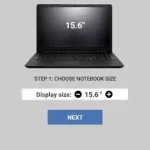 Cómo Descargar Gratis Laptop Tycoon Para Tu PC
Cómo Descargar Gratis Laptop Tycoon Para Tu PCPara descargar Minecraft Java, se debe visitar el sitio web oficial de Minecraft y adquirir una cuenta. Luego, se puede descargar el instalador desde la página de descarga correspondiente a tu sistema operativo. Una vez descargado el instalador, se debe ejecutar y seguir las instrucciones en pantalla para completar la instalación.
Nota: Se recomienda mantener actualizados los controladores de la tarjeta gráfica y realizar mantenimiento regular del sistema para asegurar un rendimiento óptimo del juego.
¿Qué precauciones debes tomar antes de descargar Minecraft Java en tu laptop?
Para descargar Minecraft Java en tu laptop de forma segura y sin afectar el rendimiento de tu equipo, es importante tomar algunas precauciones:
Comprobar los requisitos del sistema: antes de descargar Minecraft Java, asegúrate de que tu laptop cumple con los requisitos mínimos del sistema. Esto incluye tener una versión actualizada de Java y espacio suficiente en el disco duro.
Descargar desde fuentes confiables: evita descargar Minecraft Java de sitios web desconocidos o sospechosos. Es recomendable descargar el juego directamente desde la página oficial de Minecraft o de tiendas de aplicaciones de confianza.
Verificar la compatibilidad: comprueba que la versión de Minecraft Java que estás descargando sea compatible con el sistema operativo de tu laptop.
Mira También Cómo Descargar King Hub En Tu Laptop
Cómo Descargar King Hub En Tu LaptopInstalar un programa antivirus: aunque Minecraft Java es un juego seguro, siempre es recomendable contar con un programa antivirus actualizado para proteger tu equipo contra posibles virus o malware.
En resumen, para descargar Minecraft Java en tu laptop de forma segura, es importante comprobar los requisitos del sistema, descargar desde fuentes confiables, verificar la compatibilidad y tener un programa antivirus instalado y actualizado.
¿Cómo puedes solucionar problemas comunes al descargar Minecraft Java en tu laptop?
Para solucionar problemas al descargar Minecraft Java en una laptop, hay varias acciones que se pueden tomar:
1. Verificar la conexión a Internet: Asegúrate de que tu laptop esté conectada a una red Wi-Fi estable y de alta velocidad. Una conexión inestable o lenta puede interferir con la descarga del juego.
2. Reiniciar el ordenador: A veces, reiniciar el ordenador puede resolver problemas de conexión y otros problemas técnicos.
3. Limpiar la caché y las cookies: La limpieza de la caché y las cookies puede ayudar a eliminar cualquier problema de descarga de Minecraft Java. Abre el navegador web que estés utilizando y borra la caché y las cookies.
Mira También Cómo Descargar y Reproducir Karaoke en Tu Laptop
Cómo Descargar y Reproducir Karaoke en Tu Laptop4. Desactivar temporalmente el antivirus: Algunos antivirus pueden detectar Minecraft Java como un archivo malicioso y bloquear su descarga. Si este es el caso, desactiva temporalmente el antivirus y vuelve a intentar la descarga.
5. Descargar desde otra fuente: Si los problemas persisten, intenta descargar Minecraft Java desde otra fuente confiable.
Siguiendo estos pasos, deberías poder solucionar problemas comunes al descargar Minecraft Java en tu laptop. Si los problemas persisten, es posible que debas buscar ayuda técnica adicional.
¿Cómo puedes optimizar el rendimiento de Minecraft Java en tu laptop después de la descarga?
Una forma de optimizar el rendimiento de Minecraft Java en tu laptop es ajustar la configuración del juego. Puedes hacer esto al abrir el menú del juego y seleccionar "Opciones". Allí, desactiva las opciones gráficas que no sean necesarias, como la calidad de sombra y el antialiasing. También puedes bajar la resolución del juego para mejorar el rendimiento.
Otra opción es asignar más memoria RAM al juego. Para hacer esto, abre el lanzador de Minecraft, selecciona "Instalaciones" y haz clic en el botón "Editar". Luego, en la sección "Más opciones", agrega "-Xmx [cantidad de RAM]G" (sin comillas) al final de la línea. Por ejemplo, si tienes 8 GB de RAM, puedes agregar "-Xmx4G" para asignar 4 GB de RAM al juego.
También es importante actualizar los controladores de tu laptop, especialmente los controladores de la tarjeta gráfica. Puedes hacer esto buscando actualizaciones en el sitio web del fabricante de tu laptop o utilizando un programa de actualización de controladores.
Mira También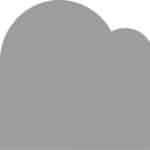 Cómo Descargar Jw.Org Fácilmente en Tu Laptop.
Cómo Descargar Jw.Org Fácilmente en Tu Laptop.Por último, es recomendable cerrar otros programas mientras juegas Minecraft para liberar recursos del sistema. Puedes hacer esto abriendo el Administrador de tareas y cerrando cualquier programa que no sea necesario.
En resumen:
- Desactiva opciones gráficas innecesarias
- Baja la resolución del juego
- Asigna más memoria RAM al juego
- Actualiza los controladores de tu laptop
- Cierra otros programas mientras juegas
Resumen
En resumen, el mantenimiento de una PC es crucial para asegurar su rendimiento óptimo y prolongar su vida útil. Desde la limpieza de hardware hasta la actualización del software, existen muchos pasos que se pueden tomar para mantener tu computadora funcionando sin problemas.
Uno de los programas más populares para jugar en línea es Minecraft Java. Para descargar este juego en tu laptop, primero debes asegurarte de que cumplas con los requisitos mínimos del sistema. A continuación, debes seguir algunos sencillos pasos para descargar e instalar el juego.
Paso 1: Visita el sitio web oficial de Minecraft y haz clic en "Obtener Minecraft".
Paso 2: Selecciona "Minecraft Java Edition" y haz clic en "Comprar Ahora".
Mira También Cómo Descargar Jamboard en Tu Laptop Fácilmente.
Cómo Descargar Jamboard en Tu Laptop Fácilmente.Paso 3: Sigue las instrucciones para crear una cuenta y completar tu compra.
Paso 4: Descarga e instala el juego siguiendo las instrucciones en la pantalla.
Además de descargar juegos, es importante hacer una lista de verificación para el mantenimiento regular de tu PC. Aquí hay algunas tareas importantes que debes realizar:
- Limpiar regularmente el polvo y la suciedad del hardware
- Actualizar el software y los controladores
- Hacer una copia de seguridad de tus archivos importantes
- Eliminar programas no utilizados o desinstalar correctamente los programas que ya no necesitas
¡Comparte y Comenta!
Si te gustó este artículo sobre Mantenimiento de PC y Cómo Descargar Minecraft Java en tu Laptop, ¡compártelo con tus amigos! Asegúrate de dejar un comentario a continuación si tienes alguna pregunta o sugerencia. También puedes ponerte en contacto con el administrador del blog para obtener más información sobre Mantenimiento de PC y otros temas relacionados con la tecnología. ¡Gracias por leer!
Si quieres conocer otros artículos parecidos a Cómo Descargar Minecraft Java En Tu Laptop. puedes visitar la categoría Tutoriales.
Deja una respuesta

¡Más Contenido!